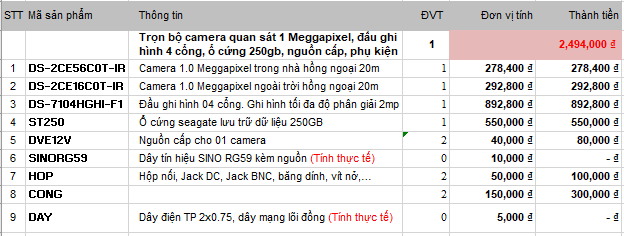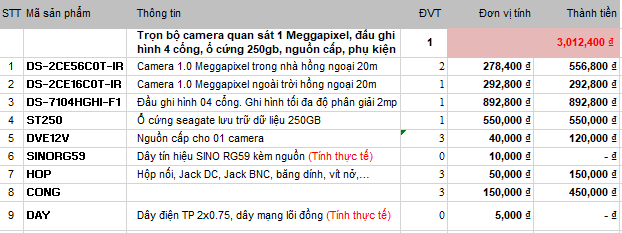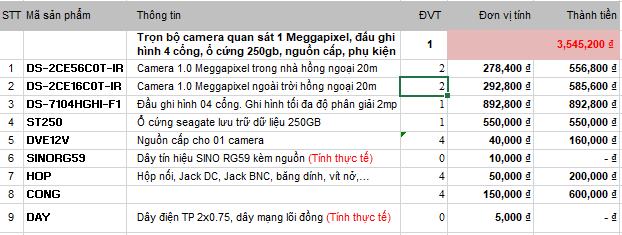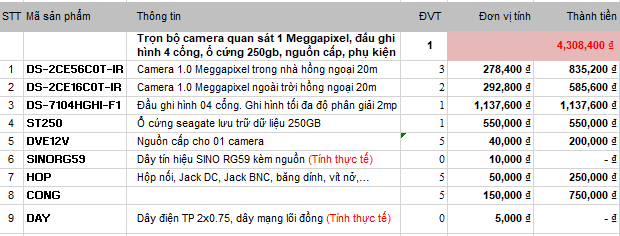Uncategorized
4 cách xem lại camera Dahua dễ dàng nhất
Trong bài viết này chúng tôi sẽ hướng dẫn các bạn xem lại camera dahua của mình một cách dễ dàng nhất. hiện nay có rất nhiều cách xem lại camera dahua nhưng mình sẽ hướng dẫn các bạn 4 cách xem hay dùng nhất là: xem qua điện thoại, xem qua máy tính, xem trực tiếp trên tivi và xem bằng trình duyệt.
Để xem được bằng cách nào thì bạn cài sẵn phần mềm xem bằng cách đó. Cài đặt phần mềm mình đã giới thiệu ở những bài trước mình sẽ giới thiệu các bạn trong phần chuẩn bị:
Chuẩn bị:
- Nếu xem qua điện thoại iPhone, iPad cài phần mềm iDMSS
- Nếu xem qua điện thoại Android, Máy tính bảng cài phần mềm gDMSS
- Nếu xem qua máy tính bằng phần mềm cài phần mềm Smart PSS
- Nếu xem qua máy tính bằng trình duyệt IE cài Plugin cho IE
- Nếu xem qua máy tính bằng trình duyệt Safari cài Plugin cho Safari
- Nếu xem qua Tivi thì chúng ta phải cắm màn hình và cắm chuột vào đầu ghi hình.
Xem lại:
A, Xem lại camera qua điện thoại
Sau khi bạn cài iDMSS hoặc gDMSS các bạn có thể bắt đầu xem lại với hướng dẫn này
Trên điện thoại sẽ có 2 phần mềm iDMSS và gDMSS chúng tôi sẽ hướng dẫn một lần vì giao diện phần mềm của 2 phần mềm này giống hệt nhau.
B1: Vào giao diện xem lại
Trên màn hình chính bạn chọn biểu tượng Menu kí hiệu là 3 dấu gạch ngang
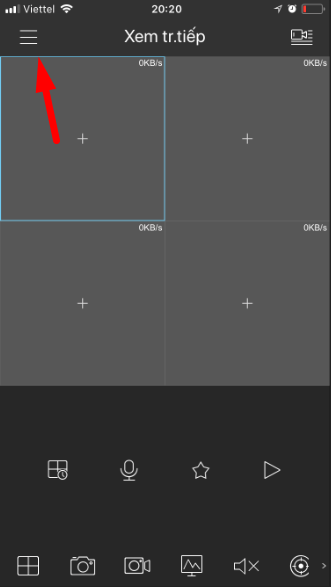
Tiếp đến là chọn mục xem lại.
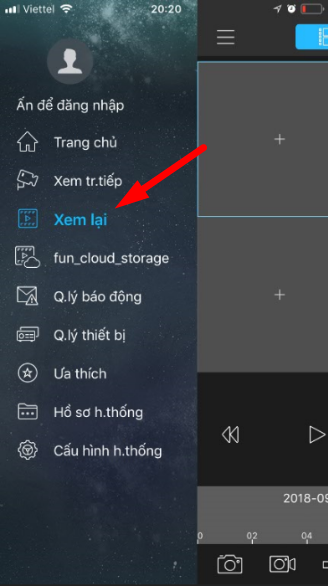
B2: Chọn thời gian xem lại
Để chọn thời gian xem lại ta kích vào biểu tượng camera bên tay phải
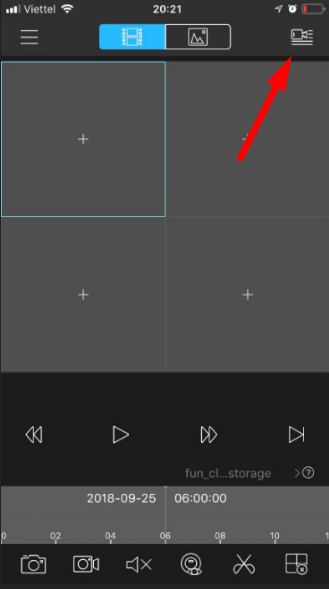
Một bảng chọn thời gian hiện ra ta chọn lần lượt như sau:
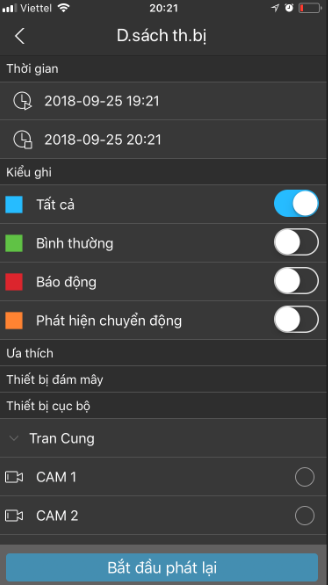
- Thời gian bắt đầu và thời gian kết thúc muốn xem
- Kiểu ghi chúng ta chọn tất cả
- Thiết bị cục bộ chúng ta tích vào các camera cần xem lại
- Xong xuôi nhấn Bắt đầu phát lại.
B3: Tua thời gian và xem
Hình ảnh camera hiện ra với khung thời gian bên dưới. Chúng ta kéo giữ và chọn khung thời gian đúng ý chúng ta xem bằng cách kéo sang phải và sang trái để tua đến khi tìm được đoạn ưng ý thì thôi.
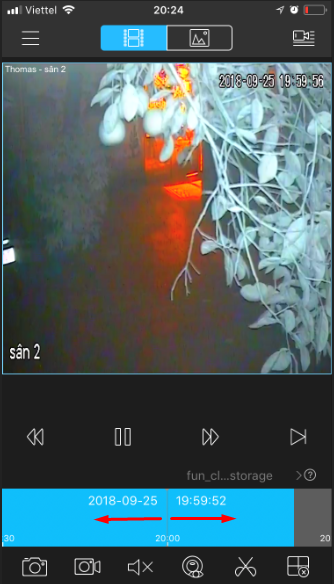
B, Xem lại qua IE sử dụng plugin cho IE
Sau khi bạn cài plugin cho ie này các bạn có thể bắt đầu xem lại với hướng dẫn này
B1: Vào chế độ xem lại
Sau khi đăng nhập vào IE chúng ta vào phần PHÁT LẠI để bắt đầu xem lại.
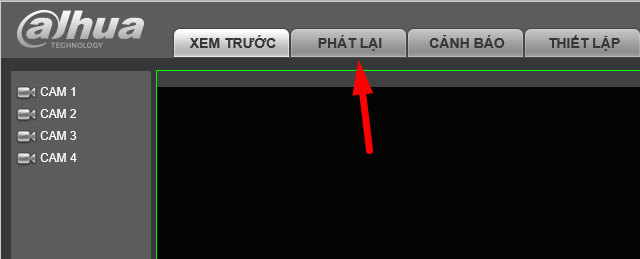
B2: chọn ngày giờ
Trong phần phát lại ta làm lần lượt như sau:
- Chọn ngày muốn xem lại bằng cách kích đúp vào ngày
- Chọn khung muốn xem lại
- Chọn camera muốn xem lại
- Chọn thời gian muốn xem lại.
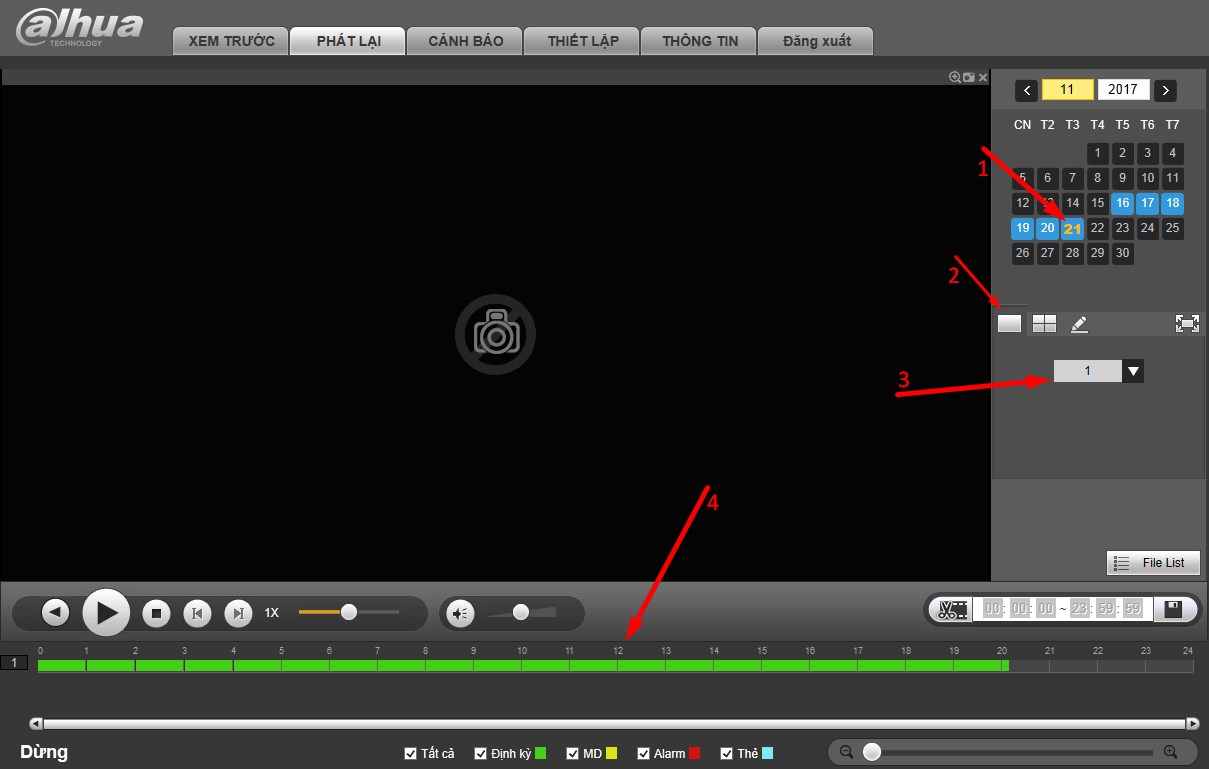
B3: Tua video
Chúng ta tua video bằng cách di chuột vào số giờ muốn xem lại trên thanh màu xanh lá cây. Mỗi giờ đều có vạch và có số cho chúng ta lựa chọn.
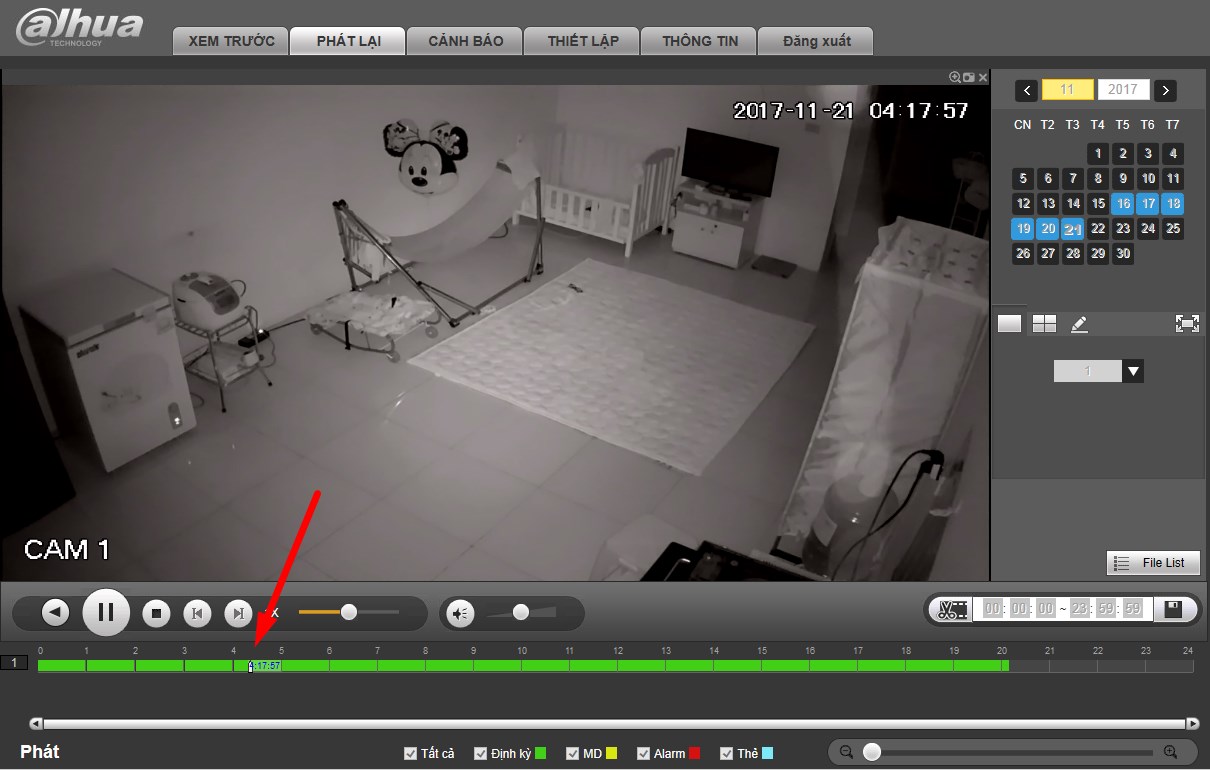
B4: Zoom đoạn tua lại
Kéo thanh tròn dưới cùng để zoom thời gian lên cho dễ xem lại. Muốn đoạn thời gian nhỏ xuống thì nhấn ngược lại.
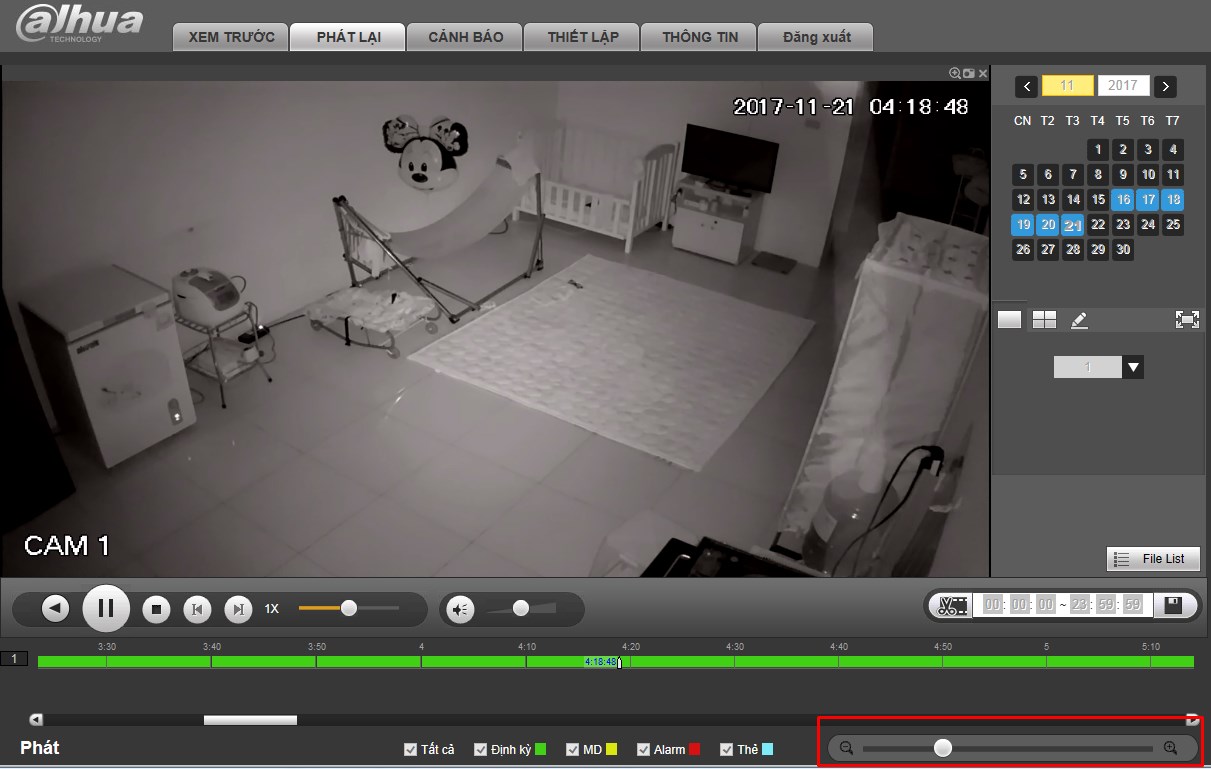
C, Xem lại qua phần mềm Smart PSS
B1: Chọn mục xem lại
Chúng ta lại vào giao diện chính của camera và chọn mục Phát lại.
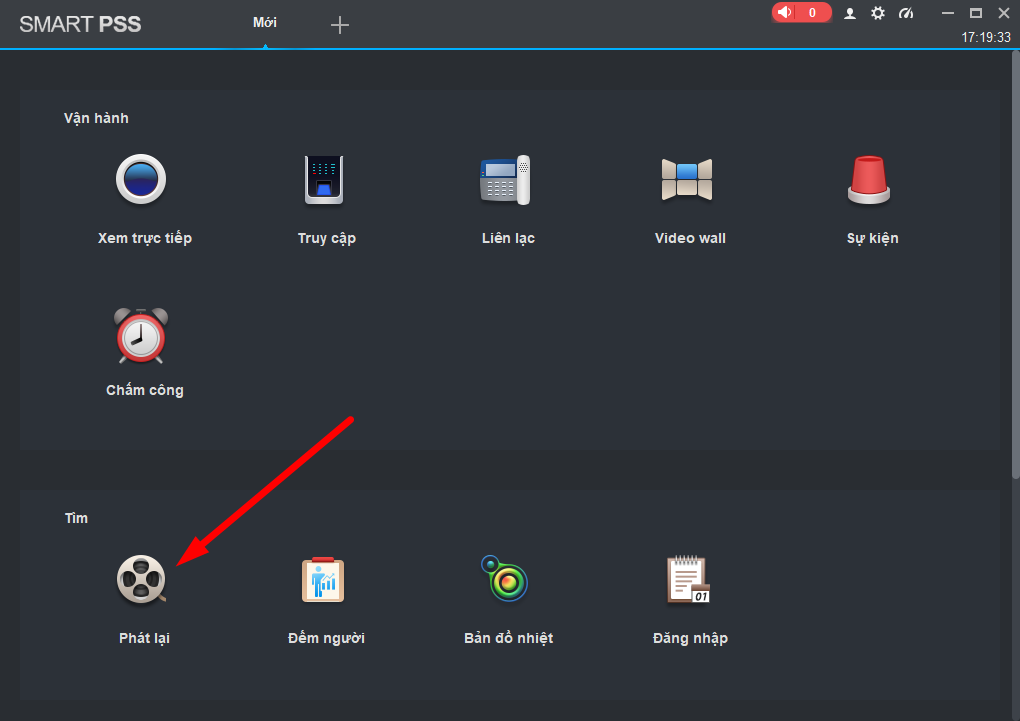
B2: Chọn ngày và giờ
Trong mục phát lại ta chọn tuần tự như sau:
- Chọn camera muốn xem lại
- Chọn ngày muốn xem lại
- Tìm kiếm đoạn ngày khớp với thời gian trên.
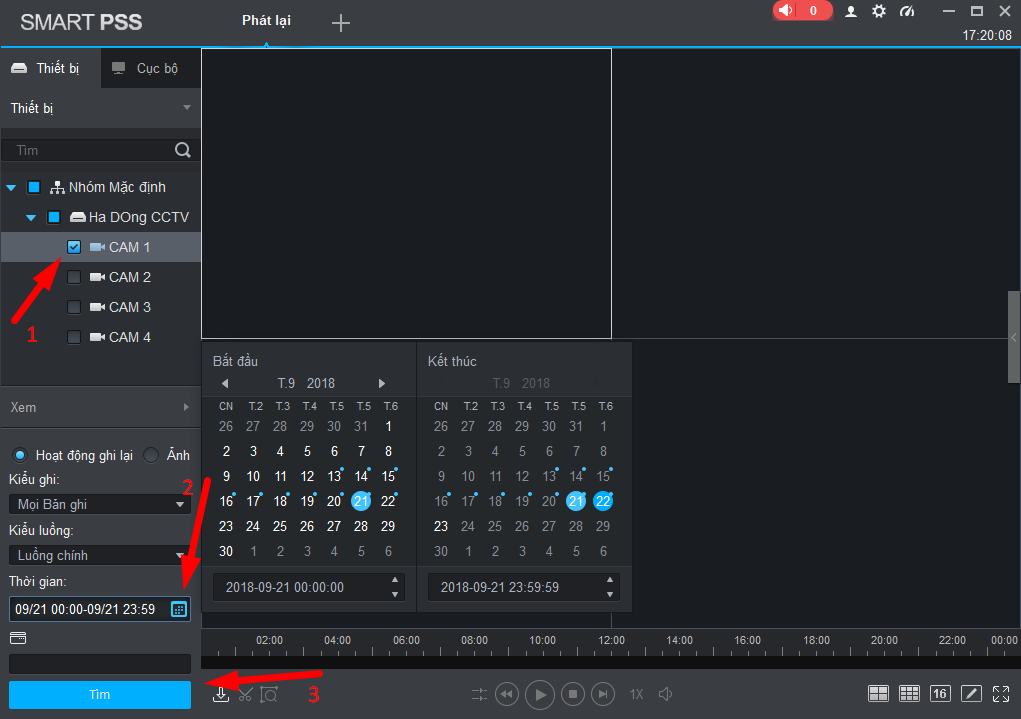
B3: Tua video
Chúng ta sẽ thấy một thanh màu xanh lá cây xuất hiện bên dưới. Từ 00h – 00h tức là chúng ta có đầy đủ thời gian ghi hình của ngày đó. Nếu mày xanh ngắt quảng là một số đoạn không ghi hình.

Muốn xem lại ta chỉ cần trỏ chuột vào thời gian muốn xem lại là OK.
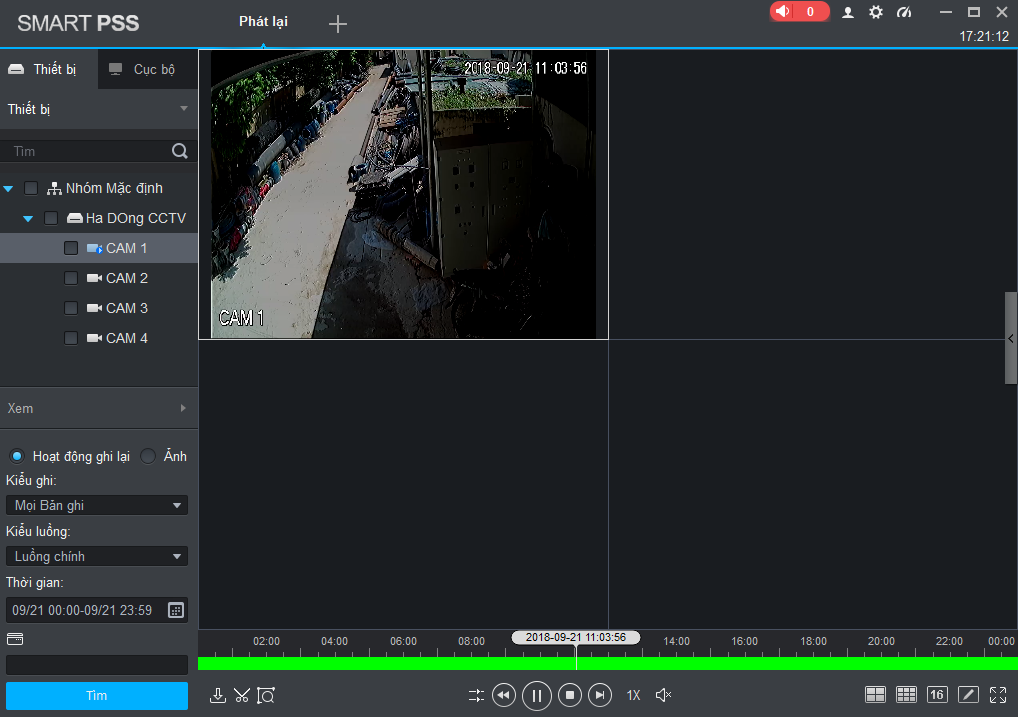
D, Xem lại qua màn hình TV
B1: Vào chế độ xem lại
Để vào chế độ xem lại chúng ta vào chuột phải, chọn main menu.
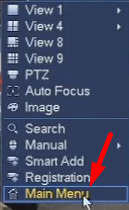
Nó hiện ra giao diện chính chúng ta vào mục Search.
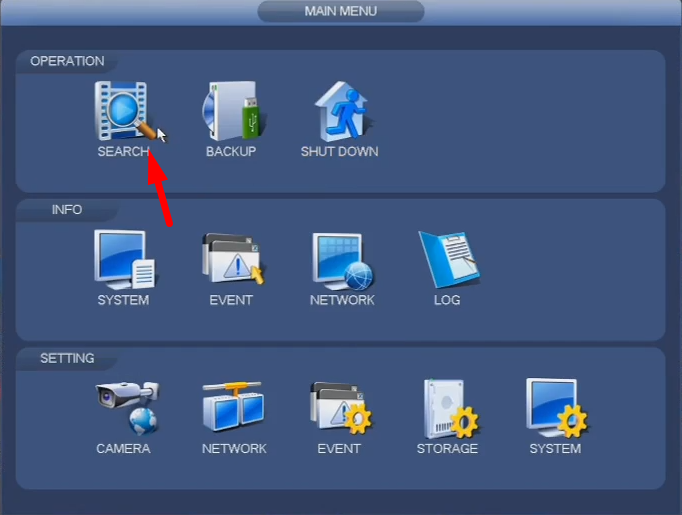
B2: Chọn ngày giờ xem lại
Trong phần phát lại ta làm lần lượt như sau:
- Chọn ngày muốn xem lại bằng cách kích đúp vào ngày
- Chọn khung muốn xem lại
- Chọn camera muốn xem lại
- Chọn thời gian muốn xem lại.
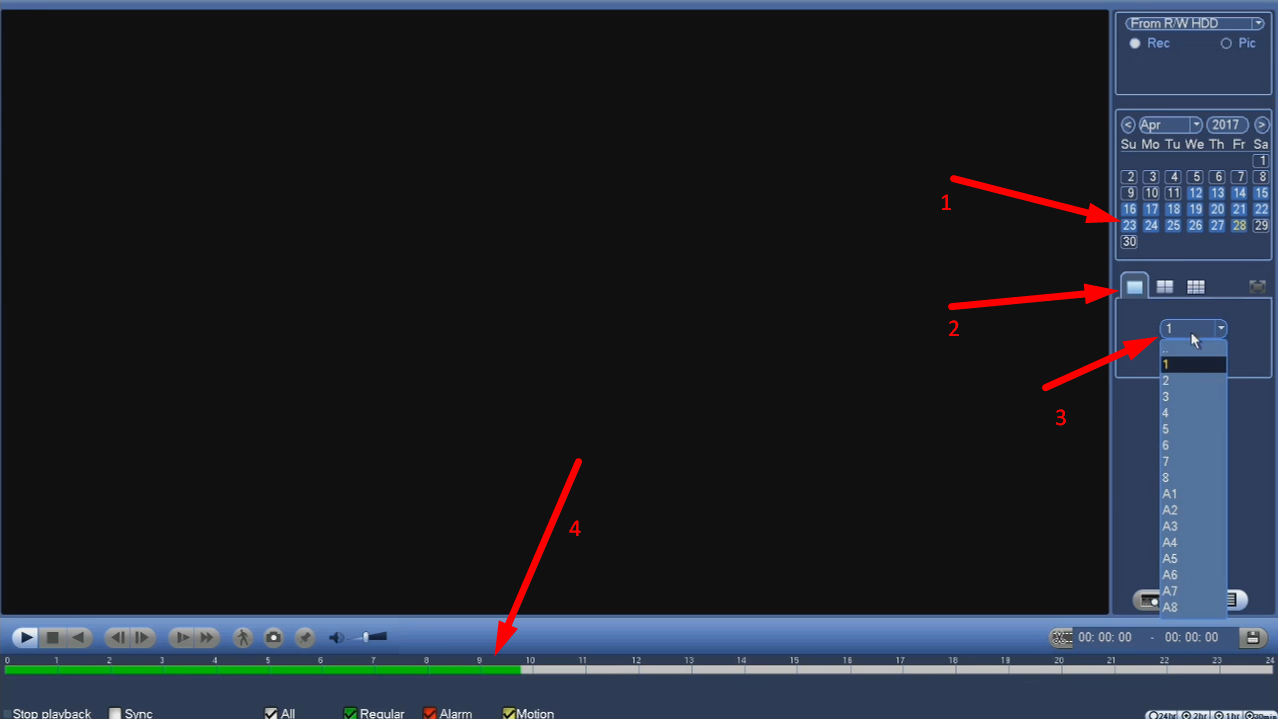
B3: Tua video
Chúng ta tua video bằng cách di chuột vào số giờ muốn xem lại trên thanh màu xanh lá cây. Mỗi giờ đều có vạch và có số cho chúng ta lựa chọn.
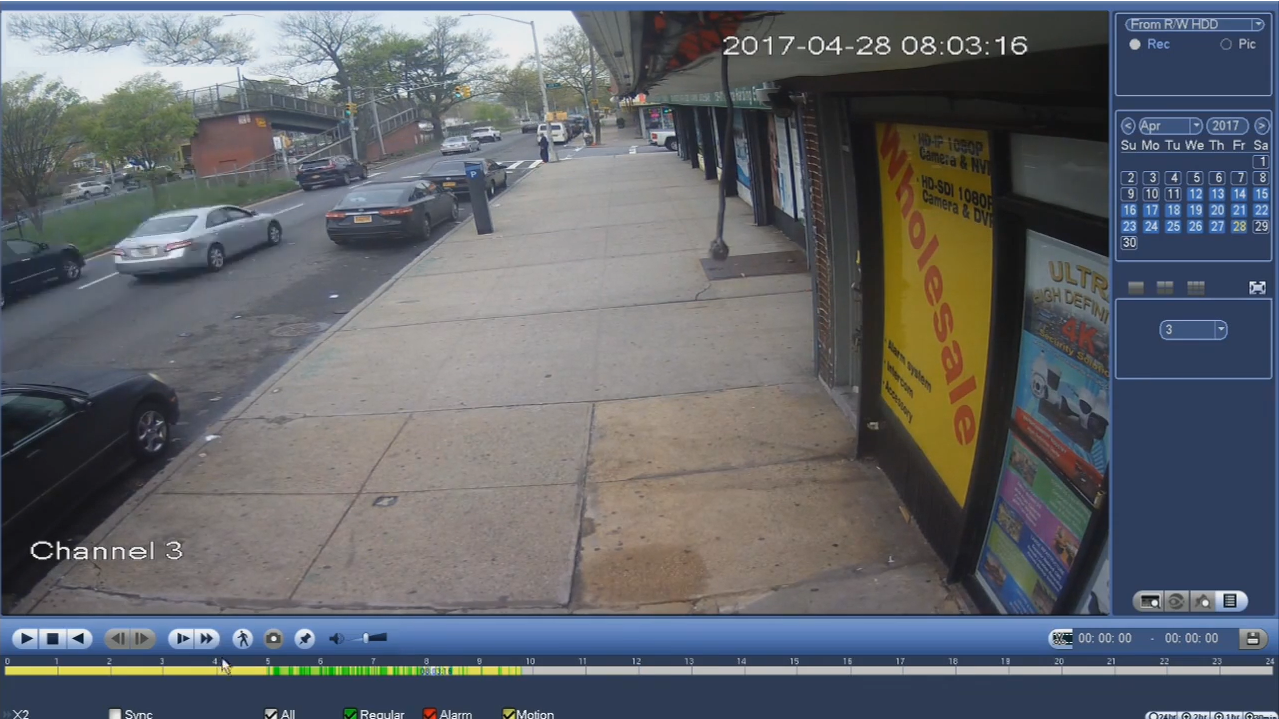
Vậy là Xong rồi đó các bạn!
Bài viết cùng chủ đề:
-
Hướng dẫn tăng số kênh IP trên đầu ghi hình hikvision
-
Hướng dẫn xem camera dahua trên iPhone, iPad với iDMSS Plus
-
Hướng dẫn sử dụng tên miền CAMERADDNS.NET Hikvision
-
Bộ 08 camera hikvison, 2mp, hồng ngoại 20m
-
Bộ 07 camera hikvison, 2mp, hồng ngoại 20m
-
Bộ 06 camera hikvison, 2mp, hồng ngoại 20m
-
Bộ 05 camera hikvison, 2mp, hồng ngoại 20m
-
Bộ 04 camera hikvison, 2mp, hồng ngoại 20m